Содержание урока:
Почему слайд-шоу так долго рендерится?
Пакетная обработка изображений
Сколько времени можно сэкономить?
Почему слайд-шоу так долго рендерится?
Основная причина длительного рендера слайд-шоу в том, что мы заставляем Sony Vegas делать не нужную работу. Чтобы этого избежать, нужно разобраться, как программа обрабатывает фотографии.
Предположим, вы решили сделать слайд-шоу для Ютуб. Вы настроили проект в HDV 720-30p и поместили на тамлайн фотографии, снятые современным фотоаппаратом с разрешением 3456х2304.
При этом, вы вряд ли задумались о том, какой объём работы нужно выполнить Sony Vegas.
А получается, что для создания 1-го кадра видео, программе нужно обработать почти 8 миллионов пикселей исходного изображения (3456х2304 =7 962 624), и
сделать из них новое изображение соответствующее настройкам нашего проекта. Так как настройки проекта 1280х720, то полученное изображение будет состоять из 921 600 пикселей (меньше 1 миллиона).
И так каждый кадр, а их у нас 30 в секунду.
А если в кадре не одно фото, а сразу четыре? Получается, что программе для получения одного кадра нужно обработать уже четыре фотографии, а размер каждой уменьшить уже не до одного миллиона пикселей , а ещё меньше.
Чтобы Sony Vegas, для получения одной секунды видео, не обрабатывал 30 раз лишние миллионы пикселей, нужно просто уменьшить фотографии, ещё до того, как вы поместили их в проект.
Не волнуйтесь, на счёт того, что нужно уменьшать каждую фотографию в ручную. Мы сделаем это пакетно, с помощью специальной программы. И не зависимо от количества снимков использующихся в слайд-шоу, их пакетная обработка займет всего пару минут.
Пакетная обработка изображений
Пакетно оптимизировать фотографии нам поможет замечательная программа XnView.
Считается, что это программа для просмотра фотографий, но умеет она гораздо больше, чем просто демонстрировать и каталогизировать изображения.
Здесь я не буду описывать все её достоинства, так как для этого бы понадобилась не одна статья. Просто поверьте на слово, лучшей программы в этом классе (да ещё и бесплатной) вы не найдёте.
Бесплатно скачать программу можно по этой ссылке https://www.xnview.com/en/xnview/#downloads
Опускаетесь немного ниже начального экрана, и нажимаете на кнопку показанную на рисунке 1
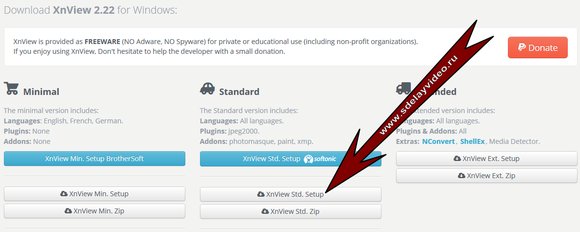
Рисунок 1. Скачивание XnView
После установки программы можно приступить к оптимизации фотографий.
Для начала, создайте новую папку, дайте ей имя (например: «slide»), после чего скопируйте в неё изображения, которые вы хотите использовать в слайд-шоу.
Запустите XnView. В левой части окна программы, найдите созданную папку «slide».
В правом окне выделите любую фотографию, после чего нажмите Ctrl +А, чтобы выделить все изображения (рис. 2)
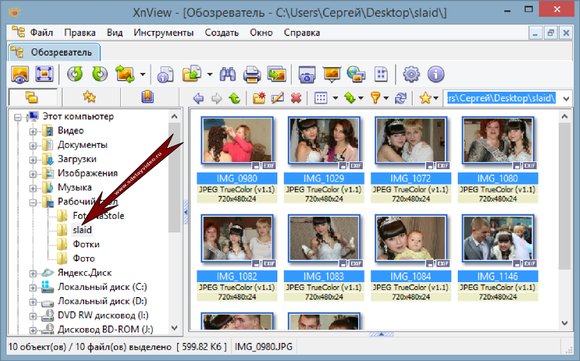
Рисунок 2. Выделяем все изображения
В главном меню, нажмите «Инструменты», и выберите команду «Пакетная обработка» (рис. 3) (более быстрый способ вызова этой команды, использование горячих клавиш Ctrl +U).
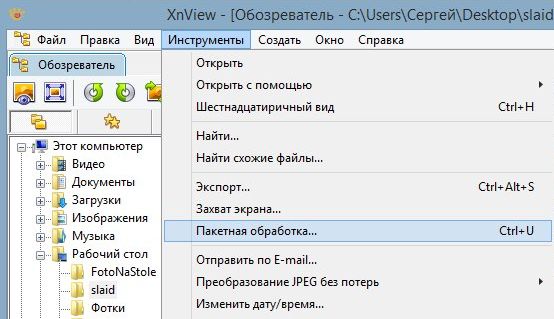
Рисунок 3. Пакетная обработка
Сделайте настройки как показано на рисунке 4 , после чего, перейдите на вкладку «Преобразования»
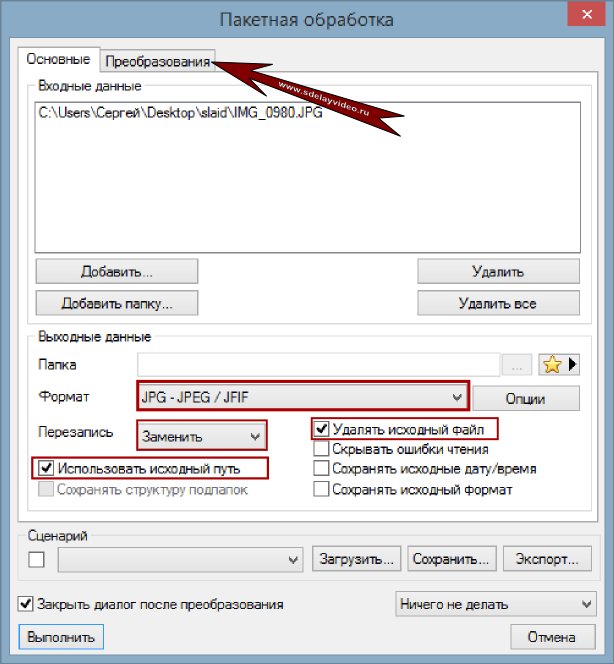
Рисунок 4. Настройки
В левой части окна, выделите команду «Изменения размера», и нажмите кнопку «Добавить» (рис. 5)
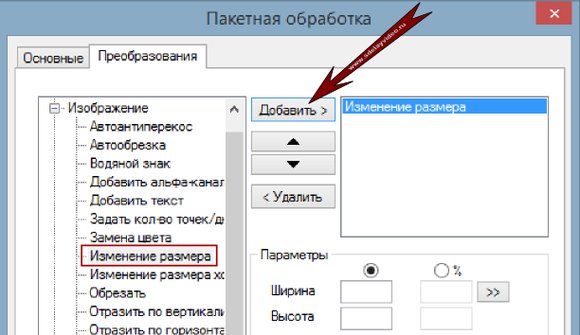
Рисунок 5. Изменения размера
Введите в поле «Ширина» значение, соответствующее настройкам проекта. В моём случае это 1280. Проверьте, что галочка «Сохранять пропорции» включена, и нажмите кнопку «Выполнить» (рис. 6)
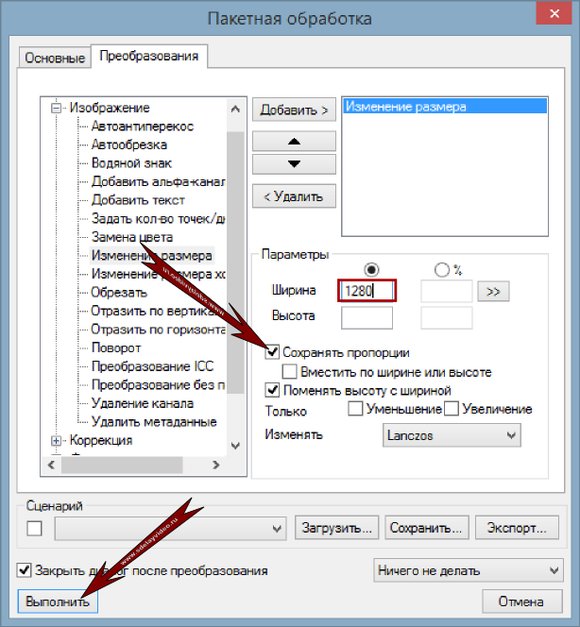
Рисунок 6. Выполнить
Программа уменьшит все фотографии до нужного нам размера, и мы можем использовать их в Sony Vegas, не создавая лишней нагрузки.
Я выбрал изменения по ширине потому, что при кадрировании, будут обрезаны верх и низ фотографии, а ширина останется неизменной. Если же при кадрировании, будет обрезаться боковые стороны, то изменения размера лучше делать не по ширине, а по высоте.
Обратите внимание, что исходные изображения будут заменены на новые, меньшего размера. Именно поэтому, я рекомендовал скопировать снимки в отдельную папку, чтобы оригинальные фотографии у вас оставались неизменными в другом месте.
Сколько времени можно сэкономить?
О том, что фотографии для создания слайд-шоу желательно уменьшать, я давным-давно прочёл на одном из форумов по Sony Vegas PRO. А после того, как я научился пакетной обработке, я стал постоянно уменьшать фотографии для ускорения рендеринга.
Однако, сколько именно времени экономит данный метод, я не проверял до сегодняшнего дня. Поэтому решил провести 2 эксперимента, чтобы выяснить эффективность метода.
Для первого эксперимента, я настроил проект по шаблону PAL DV Widescreen (720x576; 25,000 fps), включил автокадрирование, поставил длительность фотографий 5 секунд, и длительность перехода 1 секунда.
Затем, просто загрузил в проект 10 фотографий с разрешением 3456х2304 и включил рендер.
Вывод такого простейшего слайд-шоу у меня продлился 19 секунд.
Потом я оптимизировал фотографии (уменьшил по ширине до 720). Все настройки остались прежними, но рендеринг продлился всего 10 секунд, то есть почти в 2 раза быстрее.
На втором эксперименте, я решил посмотреть, как поведёт себя рендеринг на более сложном проекте.
Для этого я использовал шаблон «Диск Топ 10», так как в нём, в кадре одновременно находятся сразу 10 фотографий.
Для «чистоты эксперимента», я наоборот, сначала вывел проект с оптимизированными снимками, а потом с обычными.
Результат, с оптимизированными изображениями - 00:31:41, а с не оптимизированными — 01:08:06 (рис.7)
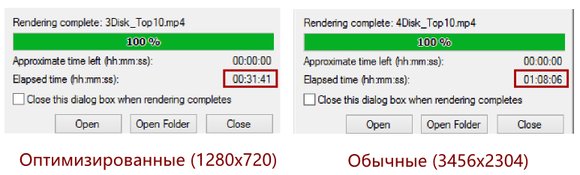
Рисунок 7. Результат оптимизации
Получается, что на сложном проекте, разница уже чуть больше чем в 2 раза.
Думаю, что результат говорит сам за себя. Лучше потратить 5 минут на оптимизацию фотографий, и в два раза ускорить рендеринг, тем более, что качество конечного видео от этого не меняется.
Единственный случай, когда не стоит уменьшать фотографию, это если вы используете «наезд» более 30%-40%. При таком наезде, когда вы сильно увеличиваете фотографию для показа конкретной её части, качество может пострадать.
-->
